在Windows 10操作系统使用过程中,部分用户可能会遇到开机启动速度变慢的问题,这可能是由于多种因素导致的,如大量自启动程序硬件老化磁盘碎片过多或系统设置不当等。本文将针对这些常见原因,深入探讨并提供一系列解决方案以优化Win10系统的启动性能。
一管理自启动程序
许多应用程序默认会在系统启动时自动运行,从而消耗了大量的内存与CPU资源,影响了开机速度。要查看及禁用不必要的自启动项,请按照以下步骤操作
1. 同时按下CtrlShiftEsc键打开任务管理器。
2. 在任务管理器窗口选择启动选项卡,这里列出了所有已启用的启动项目及其启动影响级别。
3. 找到那些非必要的或者启动影响高的应用,右击然后选择禁用。
二更新驱动程序和系统补丁
过时的设备驱动程序可能导致计算机启动缓慢。请定期通过Windows Update检查并安装最新的系统更新和驱动更新
1. 点击开始菜单,进入设置更新和安全,确保开启自动接收更新功能,并手动点击检查更新来获取最新驱动。
三清理硬盘空间和整理磁盘碎片
硬盘存储空间不足以及文件碎片化也可能拖慢系统启动时间。可以采取如下措施
1. 清理无用文件利用内置工具磁盘清理。只需右键单击C盘图标,选择属性 磁盘清理,按提示进行操作即可删除临时文件和其他不必要数据。
2. 整理磁盘碎片对于传统的HDD机械硬盘,可使用磁盘碎片整理程序位于此电脑选中C盘右键属性工具优化提高读取效率。但对于SSD固态硬盘,则无需进行此类操作,因其工作原理不同且自带TRIM指令维护性能。
四更改电源计划设定
某些过于保守的电源方案可能会影响系统启动速度。尝试调整为更侧重于性能的模式
1. 进入控制面板 硬件和声音 电源选项,在列出的不同电源计划里选择高性能或其他更加激进的预设方案。
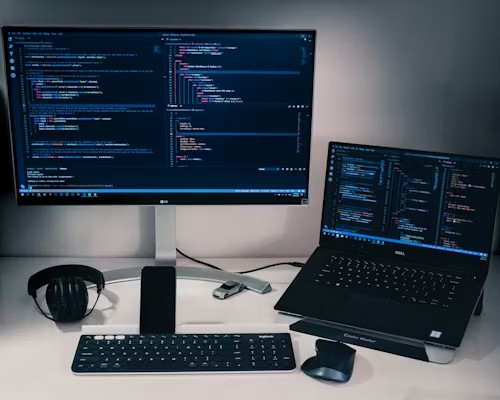
五恢复BIOS默认设置
如果之前进行了BIOS修改而导致启动变慢,建议重启电脑并在开机瞬间不断敲击指定按键通常为F2, F10 或 Delete进入BIOS界面,还原至出厂默认设置。
总结来说,提升Win10启动速度是一个涉及多方面因素的过程,从精简自启动列表保持软件和驱动更新合理管理硬盘资源再到适当调整个性化配置都至关重要。只有全面地分析问题所在并针对性地实施上述策略,才能有效改善和加速您的Windows 10启动体验。
